Med prenosom programske opreme iz trgovine Microsoft Store ali posodabljanjem trgovine Microsoft Store lahko naletite na Napaka Microsoftove trgovine 0x80D03805. Ta napaka bi vam preprečila prenos programske opreme ali posodobitev.

Napaka Microsoftove trgovine 0x80D03805
Napaka Microsoftove trgovine 0x80D03805 ima več vzrokov, med katerimi je nekaj poškodovanega predpomnilnika Microsoft Store, neregistriranih datotek DLL, poškodovanosti sistemskih datotek, slabe posodobitve sistema Windows in nedoslednosti trgovine Microsoft Store. Naši predlogi za odpravo te težave so:
- Zaženite orodje za odpravljanje težav s programom Windows Store
- Ponastavite predpomnilnik trgovine Microsoft Store
- Ponastavite trgovino Microsoft Store v nastavitvah
- Očistite vse začasne datoteke v sistemu
- Ponastavite komponente sistema Windows Update.
Če se soočite s to napako, morate najprej poskusiti posodobiti operacijski sistem Windows 10. Nato nadaljujte z odpravljanjem težav, kot sledi:
1] Zaženite orodje za odpravljanje težav s programom Windows Store

Čeprav se napaka zdi težko rešljiva, so številni uporabniki potrdili, da je samo reševanje težav s programom Windows Store Apps zadostovalo za rešitev težave. Orodje za odpravljanje težav z aplikacijami Windows Store je vgrajeno zdravilo v operacijskem sistemu, ki preveri, ali so v trgovini Microsoft Microsofta pogosta neskladja, in odpravi težavo. Postopek za zagon orodja za odpravljanje težav z aplikacijami Microsoft Store je naslednji:
Kliknite gumb Start in pojdite v Nastavitve> Posodobitve in varnost> Odpravljanje težav.
Na seznamu izberite orodje za odpravljanje težav s programi Windows Store in ga zaženite.
2] Ponastavite predpomnilnik trgovine Microsoft Store

Če se datoteke v predpomnilniku Microsoft Store poškodujejo, bi to vplivalo na komunikacijo med trgovino Microsoft in ustreznimi Microsoftovimi storitvami, kar bi povzročilo napako v razpravi. Postopek za obnovitev predpomnilnika Microsoft Store je naslednji:
Išči ukazni poziv v iskalni vrstici sistema Windows in izberite Zaženi kot skrbnik odpreti povišan ukazni poziv.
Vnesite ukaz wsreset.exe v povišanem oknu ukaznega poziva in pritisnite Enter da jo izvrši.
Znova zaženite sistem in preverite, ali s tem odpravite težavo.
3] Ponastavite Microsoft Store
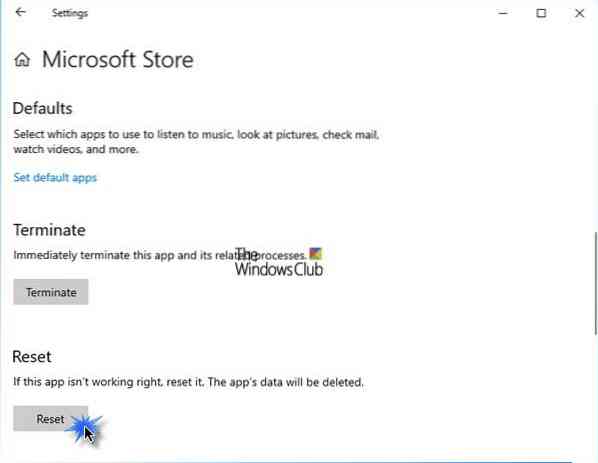
Prek nastavitev lahko ponastavite trgovino Microsoft Store in preverite, ali to pomaga.
Če želite to narediti, odprite Nastavitve> Aplikacije> Aplikacije in funkcije> Poiščite trgovino Microsoft> Napredne možnosti> Uporabi gumb Ponastavi.
4] Očistite vse začasne datoteke v sistemu

Tudi po čiščenju predpomnilnika Microsoftove trgovine lahko nekatere začasne datoteke v sistemu motijo komunikacijo med Microsoft Store in Microsoftovimi storitvami. To je zato, ker je veliko aplikacij Microsoft Store na voljo kot samostojna programska oprema v spletu in v sistem namesti datoteke, podobne različici aplikacije Microsoft Store. V ta namen lahko uporabite orodje za čiščenje diska.
5] Ponastavite komponente sistema Windows Update
Windows Update lahko ponastavite na privzeto s pomočjo Ponastavite orodje za komponente Windows Update. Naš pripomoček Fix WU znova registrira vse datoteke dll, povezane s sistemom Windows Update, in privzeto ponastavi druge nastavitve. Na voljo imate tudi možnost ročne ponastavitve vsake komponente sistema Windows Update posebej na privzeto.
Upam, da pomaga!

 Phenquestions
Phenquestions


